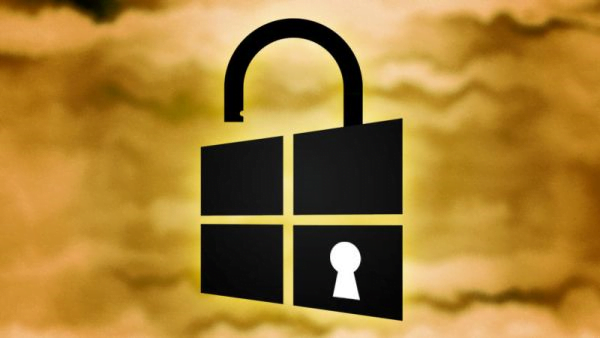Le système d’exploitation Windows domine le marché des systèmes d’exploitation informatiques depuis le lancement de la première édition. Actuellement, toutes les personnes qui utilisent des ordinateurs connaissent bien l’utilisation des fonctions de Windows. Il s’agit d’un programme informatique capable d’effectuer de multiples activités telles que l’écriture de codes, de documents, la connexion à Internet, la lecture de vidéos, etc. En raison de sa trop grande popularité, la menace d’exposer des données confidentielles a également augmenté. Il est donc très important de verrouiller les comptes utilisateurs de Windows en imposant certaines restrictions. Cela aidera l’administrateur à garder toutes les données à l’abri des autres.
Tout le monde a besoin de protéger son système informatique contre les utilisateurs indésirables, qu’il s’agisse d’enfants, de parents ou d’amis. Pour ce faire, il suffit de suivre quelques étapes simples via le portail des paramètres et l’ordinateur sera sécurisé. Des options sont également disponibles pour bloquer complètement ou partiellement le compte. Si vous ressentez le besoin de sécuriser votre PC, voici la solution:-.
Comment verrouiller les comptes utilisateurs de Windows :
Créer un compte standard
En tant qu’administrateur, vous pouvez créer un compte standard ou réduire l’accessibilité d’un compte existant. C’est possible en changeant la permission du compte comme indiqué ci-dessous :-.
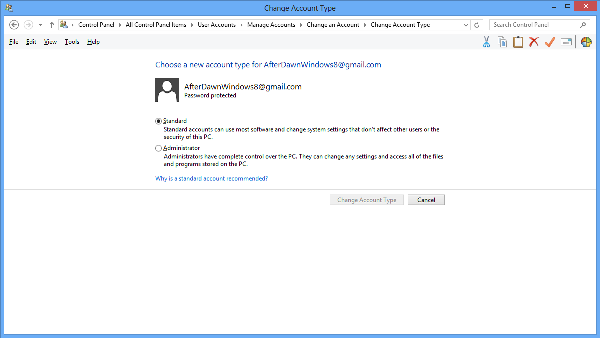
- Tout d’abord, allez dans les paramètres de votre PC et cliquez sur l’option Comptes.
- Vous y trouverez un onglet nommé « famille et autres personnes » où le compte existant sera présent.
- Cliquez dessus et vous verrez l’option pour changer le type de compte où vous devez changer le compte administratif en compte standard.
Créer un compte enfant
Le compte standard est destiné à ceux qui ont quelques connaissances de base pour faire fonctionner le système informatique sans l’endommager. Mais il existe aussi une catégorie de personnes qui peuvent supprimer des fichiers importants de votre ordinateur sans le vouloir. En général, les jeunes enfants font partie de cette catégorie et vous devez verrouiller correctement le compte utilisateur Windows pour des raisons de sécurité. L’accès aux paramètres du système et à certains fichiers spécifiques peut être limité par ce compte. Voici le processus de création d’un compte enfant:-.

- Suivez la procédure comme paramètres> compte> famille et autres personnes comme dans le processus précédent.
- Dans l’option famille et autres personnes, cliquez sur « votre famille ».
- Choisissez ajouter un enfant et entrez l’adresse électronique avec son nom où Microsoft enverra le courrier de confirmation du compte. S’il n’y a pas de compte, créez-en un nouveau et saisissez-le dans les critères requis.
- Après avoir fourni l’adresse e-mail, Windows vous demandera également un numéro de téléphone portable pour la récupération de la sauvegarde. Indiquez donc un numéro fonctionnel et confirmez-le en entrant l’OTP que vous avez reçu.
- Le compte est prêt à être utilisé avec des limitations.
Utilisation de l’option des paramètres familiaux
Il s’agit de la troisième méthode alternative pour verrouiller les comptes d’utilisateurs Windows par le biais d’un compte administrateur. Avec l’aide de la page de gestion de la famille Microsoft, vous serez en mesure de personnaliser les paramètres du compte par le biais du portail en ligne. Certains contrôles utiles fournis dans cette section sont:-
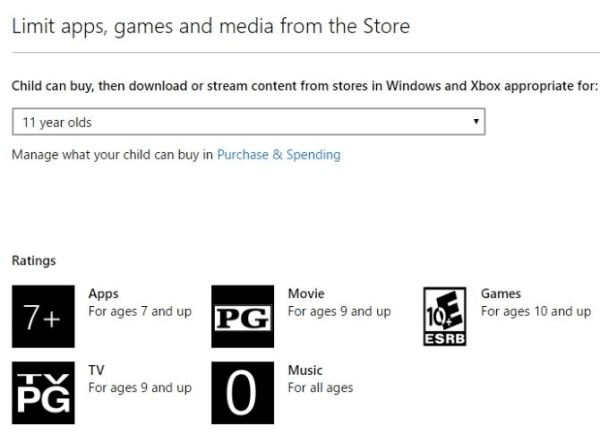
- Activité récente
Il permet à l’utilisateur de surveiller les types d’activités effectuées par l’utilisateur ayant un compte enfant. Grâce à l’option Activités récentes, vous pouvez également restreindre la navigation incognito afin que l’utilisateur ne puisse pas cacher l’historique de navigation.
- Apps, jeux et médias
Vous pouvez désormais bloquer toutes les activités de divertissement qui ne conviennent pas aux enfants. La restriction du téléchargement de jeux en fonction de la limite d’âge d’un enfant peut être définie grâce à cette fonctionnalité. Il suffit de choisir l’option « bloquer les applications et les jeux inappropriés » et de les définir.